如何重置 Google Home Mini 和其他智慧家居設備
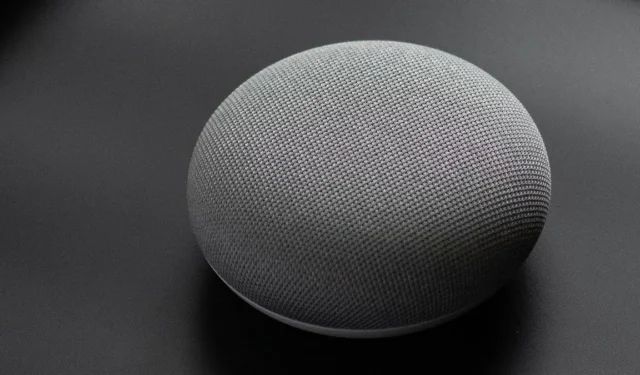
在長時間運作的操作過程中,智慧連接設備故障是很常見的。如果您的智慧型裝置(例如 Google Home)無緣無故停止工作,最好的解決方案之一是透過恢復原廠設定將裝置恢復為預設製造商設定。這是一種簡單、非破壞性的技術,可讓您的設備立即運作。在本指南中,我們示範如何將 Google Home Mini 和其他領先的智慧家庭設備恢復原廠設定。
1.重置Google Home Mini
若要將 Google Home Mini 裝置重設為原廠設置,您必須先將其插入電源,然後將揚聲器置於聆聽模式(由四個閃爍的白燈指示)。

將設備翻轉過來,在電源線上找到一個小圓圈。按住 15 秒以啟動重置序列。您會聽到:「您即將完全重置 Google Home。要取消,請鬆開按鈕。”
再按重置圓圈幾秒鐘,直到聽到提示音,然後坐下來等待裝置重置,這應該需要一分多鐘的時間。您將聽到“歡迎來到 Google Home”的問候語。
同時,返回智慧型手機上的 Google Home 應用程序,完成 Home Mini 設備的剩餘設定。主要涉及增加新的Wi-Fi網路。
由於語音配對和個人結果已開啟,您無需重複初始設定說明。請依照螢幕上的指示操作,直到看到「已新增輔助設備」的狀態。
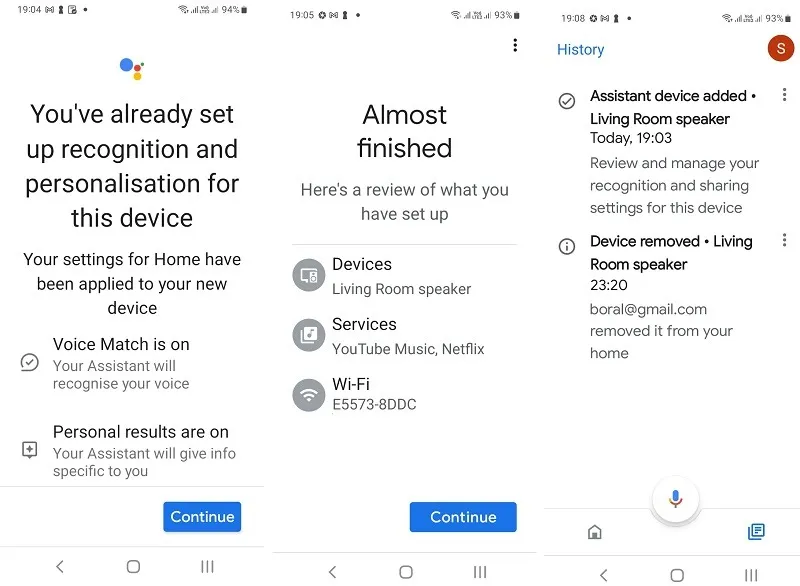
上述應用說明也適用於 Nest Mini、Nest Hub 和其他 Google Assistant 揚聲器,但重置按鈕不在同一位置。例如,在 Nest Mini 裝置中,您必須關閉麥克風並觸控 Nest Mini 裝置的頂部面板 15 秒。
同樣有幫助的是:您也可以重置支援 Alexa 的裝置。
2.重設安卓電視
要重置庫存 Android TV 設備,您會在「關於」下找到一個顯著的「出廠重置」選項。您也可以在電視遙控器或智慧型手機上的遠端應用程式上存取此重設選項。
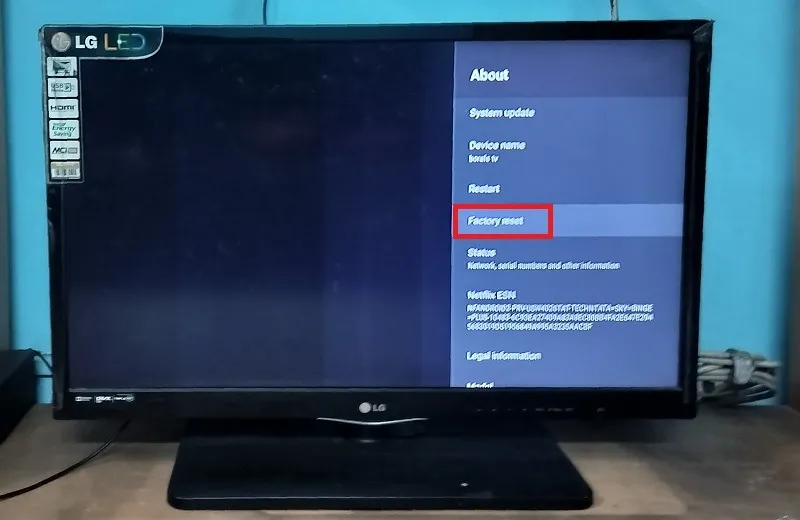
在 Android TV 上恢復原廠設定之前,您必須同意擦除裝置上的所有內容。它將帶您進入一個螢幕,您必須在其中輸入電視 PIN 或密碼。重置在後台進行,需要幾分鐘。
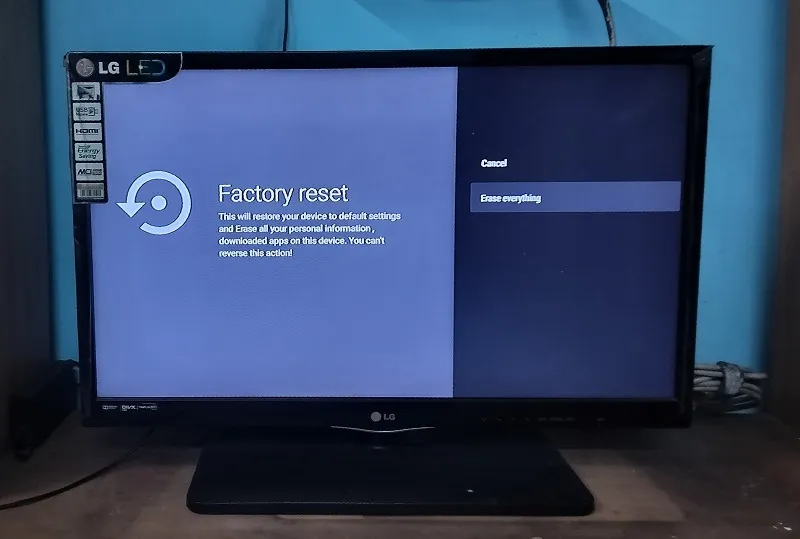
3.重置蘋果電視
若要重設最新的 Apple TV 4K 設備,請前往「設定」 -> “系統” -> “重設”,然後在兩個重設選項之間進行選擇:
- 重設:這會將 Apple 智慧電視恢復為原廠設定。它不需要訪問互聯網。值得注意的是,該選項在第三代 Apple TV 中可用,即「重置所有設定」。
- 重置和更新:這將安裝最新的軟體版本並需要不間斷的網路存取。在第三代 Apple TV 上選擇「恢復」 。
另請參閱:用於通話、健身等的最佳智慧手錶。
4. 重置飛利浦 Wiz 智慧燈泡
要重置飛利浦 Wiz 智慧燈泡,您需要將其從手機上的「WiZ Connected」應用程式中刪除。

前往應用程式主螢幕,然後從燈泡圖示或齒輪狀齒輪中選擇燈泡的設定。刪除或停用與 Alexa、Google Assistant、IFTTT 或 SmartThings 的任何整合。
從製造商應用程式中刪除或移除智慧燈泡設備。
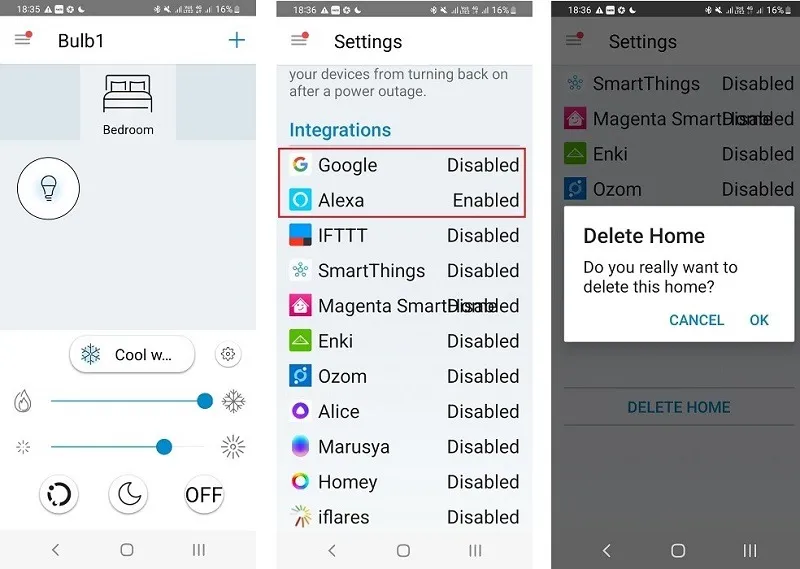
在下一步中,重置燈泡以將其再次添加到您的網路。
為此,請轉到手機上的應用程式並將智慧燈泡新增至燈光類別。在應用程式中將 Wi-Fi 網路新增至裝置。之後,關閉電源開關並重新開啟。
出現提示時按一下「開始」。然後,您必須等待應用程式搜尋燈並將它們添加到網路。
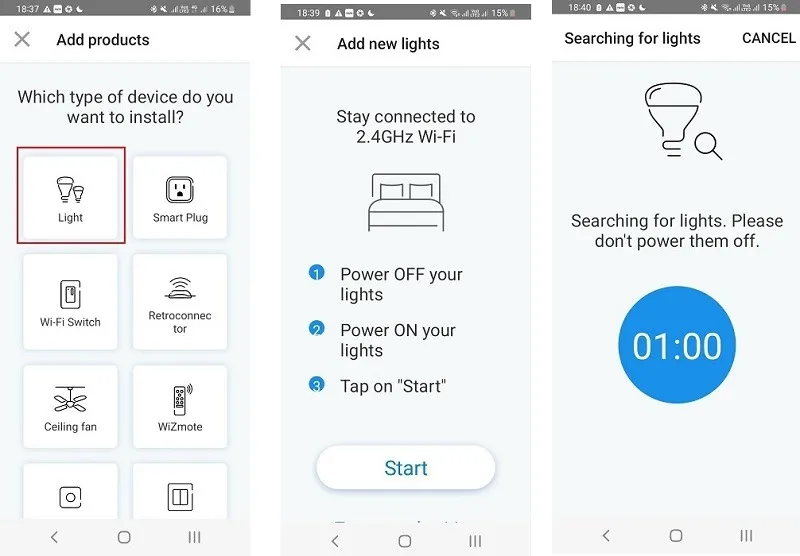
當這些智慧燈泡停止工作時,語音助理會提示您:「燈泡/燈沒有反應。請檢查其網路連接和電源。”
5. 重置飛利浦 Hue 智慧燈泡
若要重置飛利浦 Hue 智慧燈泡,請開啟手機上的飛利浦 Hue 應用程式 前往設定->燈光,然後選擇要刪除的燈泡。按一下刪除可從應用程式中刪除燈泡。您必須在通知中確認燈泡的刪除。
從應用程式中刪除飛利浦 Hue 燈泡後,您必須再次將其添加到飛利浦 Hue 應用程式中。
6. 重置飛利浦 Hue 橋接器
若要重設 Philips Hue Bridge,請開啟手機上的 Philips Hue 應用程式。前往“設定” ->“色相橋”,然後向下捲動到“刪除”按鈕。點擊該按鈕後,橋就會從應用程式中刪除。
在下一步中,翻轉設備。您會發現一個恢復原廠設定的銷釘,您需要使用安全銷釘或圖釘按下該銷釘。這將自動重置飛利浦 Hue Bridge 設備,您必須再次將橋樑添加到應用程式。
7. 重設WeMo智慧插頭
您可以使用 WeMo 智慧插頭的電源按鈕和 WeMo 應用程式重設 WeMo 智慧插頭。
電源按鈕方法
插入 WeMo 智慧插頭並按住電源按鈕幾秒鐘。很快,智慧插頭指示燈將根據不同的指示快速閃爍。此時,只需放開按鈕,它就會透過忘記 Wi-Fi 網路來自行重置。您需要再次設定設備。

應用方法
在 WeMo 應用程式中,選擇您的 WeMo 電源插頭,然後按一下加號編輯按鈕。這將帶您進入重置選項,您可以在其中執行兩種類型的重置:
- 清除個人化資訊以刪除您的個人數據
- 變更 Wi-Fi以重設網路連接
重置完成後,您需要在應用程式上再次設定 WeMo 設備。
8.重置戴森空氣清淨機
要重置戴森空氣清淨器,您需要同時按下淨化器機身上的電源按鈕和遙控器。按住它一段時間,您將在液晶螢幕上看到一個倒數計時器。
倒數結束後,戴森空氣清淨機將移除目前的 Wi-Fi 網路並自動開啟。這樣就完成了重置過程。您必須使用 MyDyson 應用程式再次將淨化器新增至您的家庭 Wi-Fi 網路。

9.重置Levoit空氣清淨機
要重置Levoit空氣清淨器,您需要打開設備並按住過濾器重置指示燈3秒。它由紅燈指示。這會自動重置淨化器,並且其當前的 Wi-Fi 網路將從網路中刪除。
為了再次將家庭 Wi-Fi 網路新增至 Levoit 空氣清淨器,您必須在 VeSync 智慧型應用程式中新增智慧型裝置。
對於智慧小工具,請查看您今天可以獲得的頂級智慧眼鏡。
10. 重設 Nest 恆溫器
若要重設 Nest 恆溫器,請按下裝置 10 秒鐘。立即,您將進入“設定”,您可以在其中選擇“重置” -> “重新啟動”以進行軟重置,並選擇“重置” -> “所有設定”以完全恢復出廠設定。
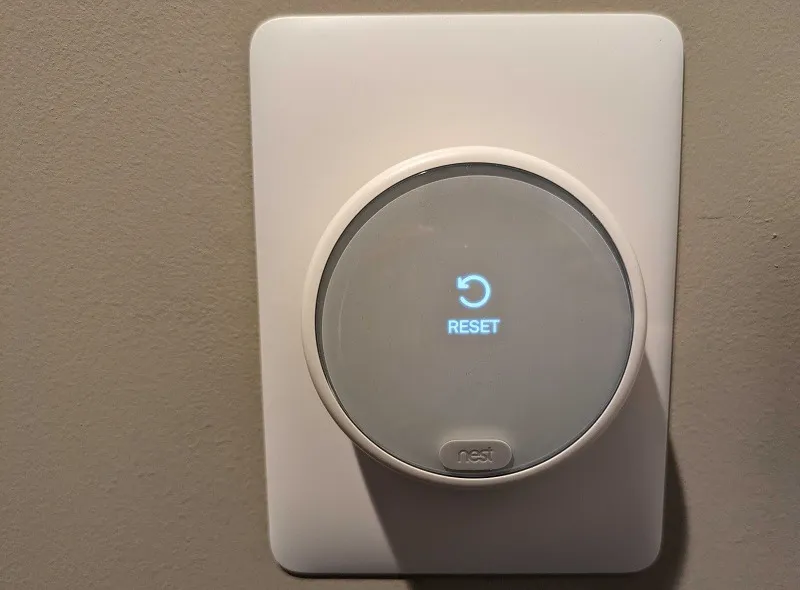
您也可以在 Google Home 應用程式中重設 Nest 恆溫器。
11. 重設 Ecobee 恆溫器
若要重置 Ecobee 恆溫器,請前往主選單 -> 設定 -> 重置,然後選擇以下兩個選項之一:
- 重置日程和首選項:這是一次軟重置,不會刪除您的帳戶資訊和 Ecobee 註冊資料。
- 全部重置:您的所有 Ecobee 資料都將被刪除,並且設備返回到出廠設定。
12. 重設 Nest Protect – 智慧型煙霧和一氧化碳警報
按下裝置的按鈕直到其發出藍光,然後繼續按下按鈕直到裝置宣布其自己的版本號。之後會啟動口頭倒數計時,逐漸恢復出廠設定。
重置完成後,您必須使用 Google Home 應用程式將 Nest Protect 新增至您的網路。
如果 Google Home Mini 或任何其他智慧型裝置拒絕開啟或故障無法自行修正,重設 Google Home Mini 或任何其他智慧型裝置是使其正常運作的最佳方法。一般來說,您只應以重置智慧家庭設備作為最後的手段。您可能會意識到您的Wi-Fi 無法正常工作,或者您需要更新設備的智慧型手機應用程式來糾正這種情況。
圖片來源:Unsplash。所有圖像和螢幕截圖均由 Sayak Boral 提供。



發佈留言